Innehållsförteckning
Uppdatering av Facebook (FBUpdate38.exe) och Acrobat (AcrobatXXX.exe - slumpmässigt nummer) är falska program som identifieras som skadliga virus eftersom de utför skadlig kod i din dator, utför omdirigeringar i webbläsaren och samlar in känslig information om användarens aktivitet.
Uppdatering av Facebook (FBUpdate38.exe) och Acrobat (AcobatXXX.exe) trojanska filer gömmer sig från att upptäckas och tas bort av dina antivirusprogram och de är gömda på följande plats:
Windows 8, 7, Vista:
C:\Users\\AppData\Roaming\AcobatXXX.exe (XXX = slumpmässigt nummer)
C:\Users\\AppData\Roaming\ FBUpdate38.exe
Windows XP:
C:\Dokument och inställningar\Username\Application Data\ AcobatXXX.exe (XXX=tillfälligt nummer)
C:\Dokument och inställningar\Användarnamn\Application Data\FBUpdate38.exe
För att ta bort FBUpdate38.exe och Acrobat307.exe Trojaner från din dator genom att följa nedanstående steg:
Hur man tar bort FBUpdate38.exe och Acrobat307.exe Trojanska agenter - virus.
Steg 1. Starta den infekterade datorn i "Säkert läge med nätverk".
1. Starta upp den infekterade datorn och tryck på knappen “ F8 ” innan Windows-logotypen visas.
2. Använd tangentbordets pilar för att välja "Säkert läge med nätverk" och tryck på “ Gå in på ”.

Steg 2. Ladda ner RogueKiller
1. Ladda ner och rädda Verktyget "RogueKiller" på din dator'* (t.ex. skrivbordet)
Meddelande*: Ladda ner version x86 eller . X64 enligt operativsystemets version. För att hitta operativsystemets version, " Högerklicka " på din datorikonen, välj " Egenskaper " och titta på " Typ av system " avsnitt
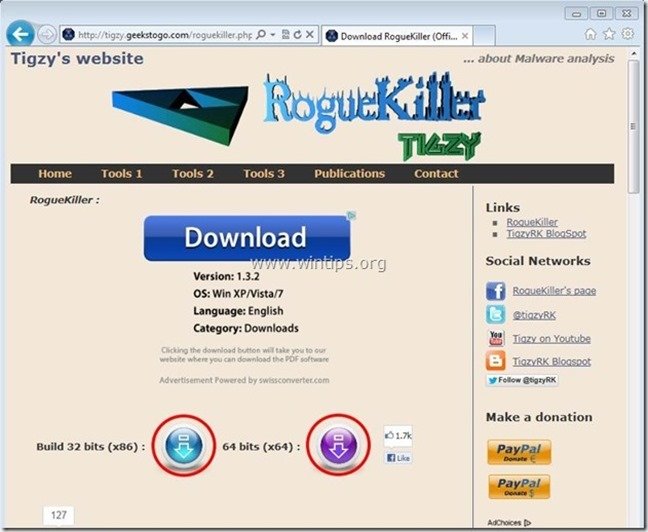
Steg 3. Rengör din dator med RogueKiller
1. Dubbelklicka för att köra RogueKiller.
2. Låt förskanning ska slutföras och tryck sedan på " Skanna " för att göra en fullständig genomsökning.
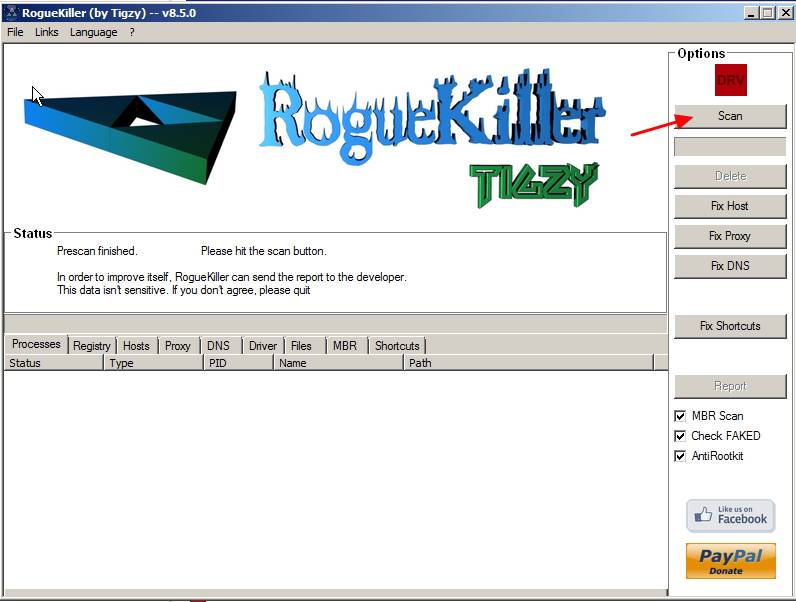
3. När den fullständiga genomsökningen är klar trycker du på "Radera" för att ta bort alla skadliga objekt som hittats.

4. Efter RogueKiller borttagningsprocess, Fortsätt till nästa steg.
Steg 4. Rensa datorn från återstående skadliga hot.
Ladda ner och installera ett av de mest tillförlitliga GRATIS programmen mot skadlig kod idag för att rensa din dator från återstående skadliga hot. Om du vill vara ständigt skyddad från befintliga och framtida hot mot skadlig kod rekommenderar vi att du installerar Malwarebytes Anti-Malware PRO:
MalwarebytesTM-skydd
Tar bort spionprogram, adware och skadlig programvara.
Starta din kostnadsfria nedladdning nu!
1. Kör " Malwarebytes Anti-Malware" och låt programmet uppdatera till den senaste versionen och den skadliga databasen om det behövs.
2. När huvudfönstret "Malwarebytes Anti-Malware" visas på skärmen väljer du " Utför fullständig genomsökning " och tryck sedan på " Skanna " och låt programmet söka igenom ditt system efter hot.
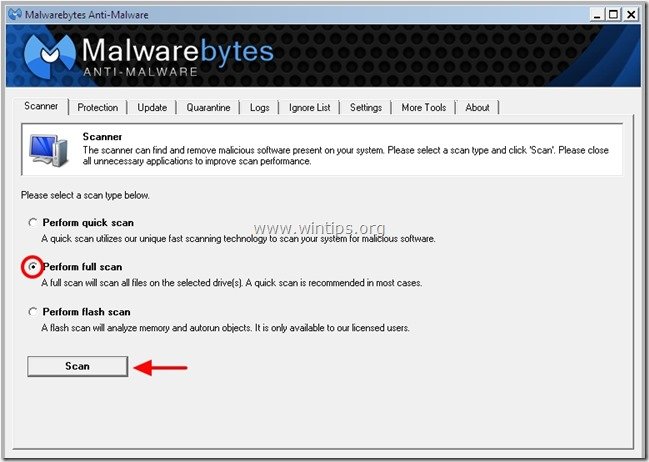
3. När skanningen är klar trycker du på "OK" för att stänga informationsmeddelandet och sedan tryck på "Visa resultat" knappen för att se och ta bort de skadliga hot som hittats.
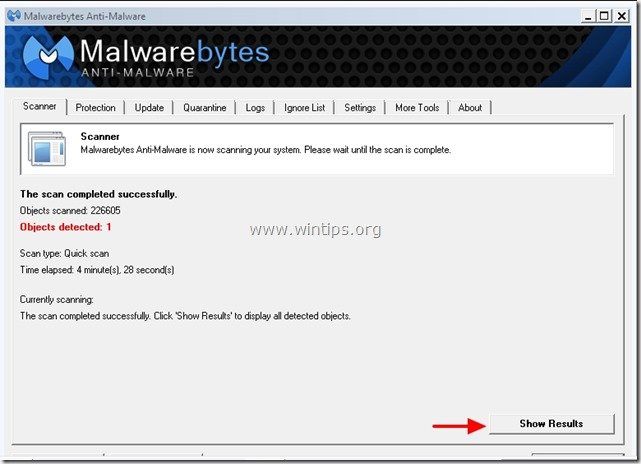 .
.
4. I fönstret "Visa resultat" kontrollera - med hjälp av musens vänstra knapp. alla infekterade objekt och välj sedan " Ta bort valda " och låt programmet ta bort de valda hoten.
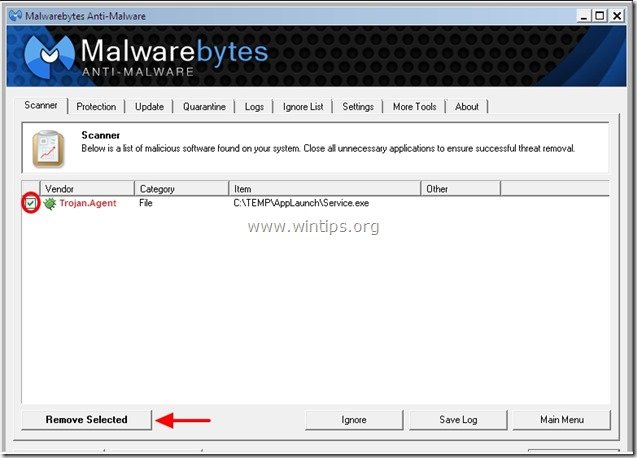
5. När borttagningen av infekterade objekt är klar , "Starta om systemet för att ta bort alla aktiva hot ordentligt"
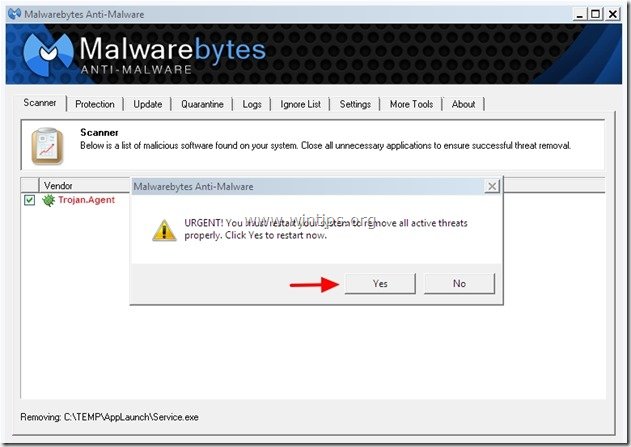
6. Fortsätt till nästa steg.
Steg 5. Rensa bort oönskade filer och poster.
Använd " CCleaner " och gå vidare till ren ditt system från tillfälliga Internetfiler. och ogiltiga registerposter.*
* Om du inte vet hur du installerar och använder "CCleaner", läsa dessa instruktioner .
Steg 6. Starta om datorn för att ändringarna ska träda i kraft och gör en fullständig genomsökning med ditt antivirusprogram.

Andy Davis
En systemadministratörs blogg om Windows





